如何使用应用表格
如何使用应用表格
创建应用表格
应用表格支持多人同时访问并进行内容编辑,编写的过程即是汇总的过程,实时保存,实时同步。
- 打开 shimo.im,注册/登陆账号进入石墨桌面。
- 桌面左侧点击「创建」,选择「应用表格」。
- 选择不同的列字段,组合搭配出不同用途的应用表格。
- 顶部右侧点击「协作」,输入 姓名/邮箱/手机号,添加协作者,并设置他们的协作权限。开始高效协同办公吧!

使用模版
新建模版应用表格
- 桌面左侧点击「创建」,选择「应用表格」。
- 窗口弹出「选择模版」对话框,石墨为您定制了项目管理、市场营销等应用表格模版,帮助您快速上手应用表格。
- 选择一个模版,感受应用表格的魅力吧!

效果示例:
编辑历史
在编写过程中,历史会记录协作者的每一步操作,可找到“什么时候”“谁”编辑了“什么内容”。
记录历史
您可以统一查看某条记录的编辑记录,然后进行还原操作。
- 点击应用表格每条记录最左侧的「展开」图标。
- 窗口弹出对话框,点击对话框右上角的「历史」按钮,查看当前记录编辑历史。
单元格历史
您可以单独查看对某个单元格的编辑记录。
- 选中想要查看历史的单元格。
- 右键,点击「查看此单元格历史」。

创建副本
应用表格副本
您可以对整个应用表格创建副本,然后进行编辑、共享和协作等操作。
- 打开要创建副本的应用表格。
- 点击「更多」
 --「创建副本」。
--「创建副本」。
数据表副本
您可以对某一个数据表创建副本,然后进行编辑操作。
- 打开要创建副本的数据表。
- 鼠标移到左上角数据表标题,点击小三角,选择「复制数据表」。
视图副本
您可以对某一个视图创建副本,然后进行编辑操作。
- 打开要创建副本的视图。
- 右键选择「复制视图」。
导出到专业表格
您可以将整个应用表格导出到专业表格,然后进行进一步的数据分析。
- 打开要导出的应用表格。
- 点击「更多」
 --「导出」--「专业表格」。
--「导出」--「专业表格」。